İki dinamik tablo tablosu nasıl oluşturulur?
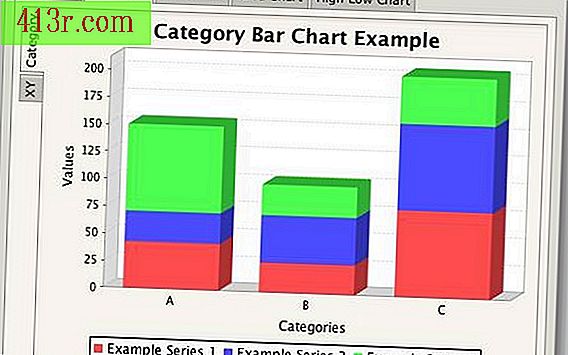
Pivot tablolar, büyük ham verilerin bir anlık görüntüsünü yakalar. Uygulama yazılımı araçları trendleri, ortalamaları ve önemli karşılaştırmaları gözler önüne seriyor. Tabloları pivot tablolara eklediğinizde verileri düzenleyebilir, böylece iş liderleri yıllık maaş, ödenen süre veya faiz oranları gibi alanlarda eksiklikleri tespit edebilir ve sonuç olarak ihtiyatlı kararlar verebilirler. Burada, dinamik tablolar için kolayca iki grafik nasıl oluşturulacağını gösteriyoruz.
Verileri doldurun ve grafikleri tasarlayın
Ham verileri oluşturun. Boş bir elektronik tablo açın, "Başlat" ve ardından "Microsoft Office Excel" e tıklayın. Verileri doldurmak istediğiniz sütunların en üstünde bir kategori etiketi yazın. Örneğin, mali danışmanların yıllık maaşlarını yakalamak ve karşılaştırmak için bir e-tablo oluşturacaksanız, A sütununda ve 1. satırda (A1 hücresi), "Güneydoğu Bölgesi" nde "Orta Batı Bölgesi" yazabilirsiniz. C1 hücresinde hücre B1 ve "Kuzeydoğu Bölgesi". Ardından, elektronik tabloda her bir kategori için verileri doldurun. Ücretleri takip ediyorsanız, bireysel bir çalışanın maaşlarını veya bölümün yıllık ücretlerini her bir bölgesel sütunun altındaki satırlara yazın. Verileri "Dosya" ve ardından uygulama ekranının üstündeki "Farklı kaydet" i tıklayarak kaydedin.
Dinamik tabloyu oluşturun. "Veriler" e tıklayın. "Dinamik Tablo ve Dinamik Grafik Sihirbazı" nı seçin. Açık bir Excel elektronik tablosu kullanarak bir pivot tablo oluşturmak için "Microsoft Office List veya Veritabanı" üzerine tıklayın. Kapalı bir Excel elektronik tablosunu veya başka bir yazılım uygulamasında saklanan verileri kullanarak bir pivot tablo oluşturmak isterseniz, "Harici veri kaynağı" nı seçin. Bu alıştırma için "Microsoft Office veya Veritabanı Listesi" ni seçeceğiz. "İleri" ye tıklayın "Kullanmak istediğiniz veriler nerede" diye soran bir pencere görünecektir. Farenizi sol tıklayın ve oluşturduğunuz elektronik tablodaki tüm verileri vurgulayın. "İleri" ye tıklayın "Pivot tablo raporunu nereye yerleştirmek istiyorsunuz" diye soran bir pencere görünecektir. "Mevcut çalışma sayfası" nı seçin Bu, pivot tabloyu, ham verilerin bulunduğu aynı Excel e-tablosunda görmenizi sağlar. Pivot tabloyu ayrı bir sayfada görmek isterseniz "Yeni e-tablo" yu seçin. "Son" a tıklayın.
Grafikleri tasarlayın. "Dinamik grafik" üzerine tıklayın. Grafikte göstermek veya gizlemek istediğiniz öğeleri seçmek ve seçimini kaldırmak için grafiğin altındaki açılır menüyü kullanın. Grafiği değiştirmek veya yeniden düzenlemek için öğeleri pivot tablodan grafiğe ve grafikten de sürükleyebilirsiniz. Farenizi sağ tıklayın ve sütun, çubuk ve pasta grafikler dahil olmak üzere çeşitli grafik şablonlarından birini seçmek için "Grafik Türü" nü seçin. Elektronik tablonun pivot tablosuna döner. "Dinamik Grafik" e tıklayın ve ikinci grafik yüklenecek. Her dinamik grafiğe benzersiz bir ad verin. Ham verileri, pivot tabloyu ve pivot tablonun iki grafiğini içeren çalışma kitabınızı kaydedin.







